Jika Anda perlu memulihkan Database SQL di Management Studio secara manual, Anda dapat mengikuti petunjuk di bawah ini untuk versi SQL Server yang berjalan di server Anda. Harap diperhatikan:Ini tidak dapat dilakukan remo tele-tele dan memerlukan akses desktop jarak jauh, jika Anda pelanggan hosting bersama, Anda perlu menghubungi dukungan agar ini dilakukan untuk Anda. Jika Anda adalah pelanggan dedicated server, Anda dapat mengikuti petunjuk di bawah
Plesk
Harap diperhatikan:Ini tidak dapat dilakukan remo tele-tele dan memerlukan akses desktop jarak jauh, jika Anda pelanggan hosting bersama, Anda perlu menghubungi dukungan agar ini dilakukan untuk Anda. Jika Anda adalah pelanggan dedicated server, Anda dapat mengikuti petunjuk di bawah
SQL Server 2012 dan yang lebih baru:
- Masuk ke SQL Server Management Studio:
Cara Menghubungkan ke Database MSSQL Anda
- Navigasi ke database yang ingin Anda pulihkan
- Klik Kanan> Tugas> Pulihkan> Basis Data
- Sekali di Umum tab s et sumbernya ke D perangkat> Pilih Perangkat Cadangan> Tambahkan> Navigasikan ke file .bak yang Anda pulihkan
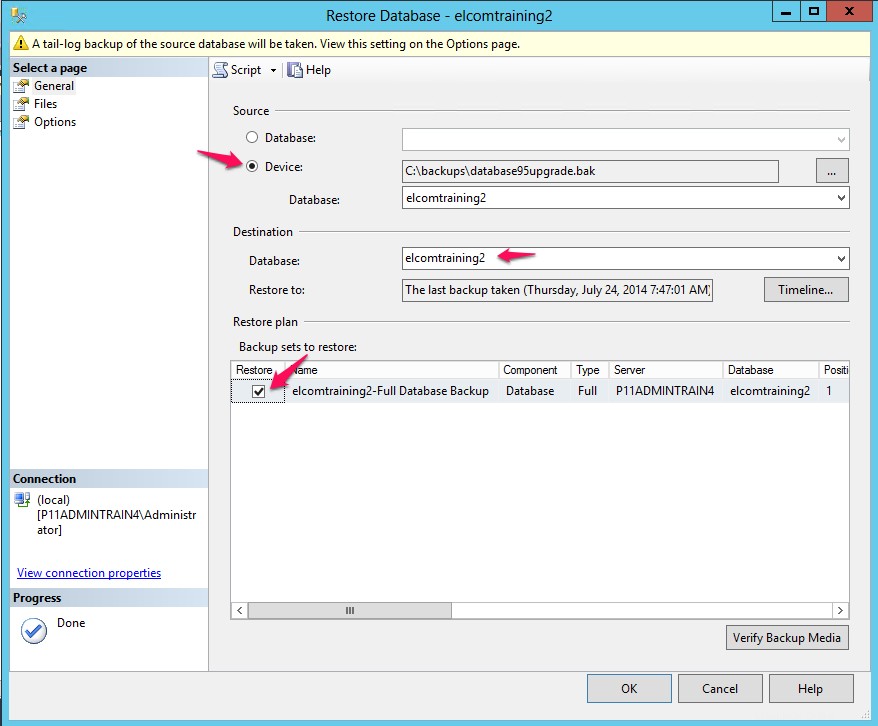
- Pastikan Database Tujuan sudah benar
- Pilih Opsi tab
- Centang Timpa database yang ada (DENGAN REPLACE) dan Tutup koneksi yang ada ke database tujuan
- Hapus centang Ambil Cadangan Tail-Log Sebelum Pulihkan
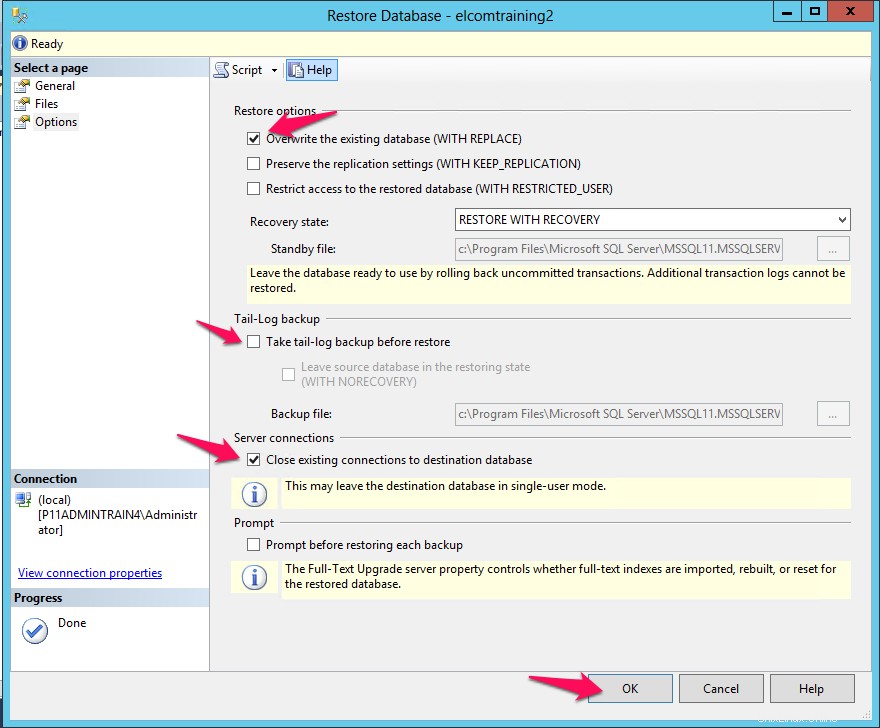
- Klik Oke
- Masuk ke SQL Server Management Studio.
- N arahkan ke database yang ingin Anda pulihkan.
- Klik kanan> Tugas> Pulihkan> Basis Data .
- Sekali di Umum tab s pilih "Dari Perangkat " untuk sumber pemulihan, lalu navigasikan ke file .bak tempat Anda memulihkan.
- Pastikan Tujuan untuk pemulihan disetel ke database yang benar.
- Pilih Opsi tab.
- Centang "Timpa database yang ada (DENGAN GANTI) "
- Klik Oke
- Buka IIS
- Perluas nama server.
- Klik Kumpulan Aplikasi .
- Riklik kanan pada kumpulan aplikasi untuk domain dan klik S atas .
- Klik Situs .
- Pilih nama situs dan klik Stop di bawah Kelola Kami b Situs .
- Ulangi langkah di atas untuk versi SQL Server.
- Setelah pemulihan selesai Mulai keduanya S ite dan A aplikasi P ool situs Anda.